
Si tu Xiaomi se sale de las aplicaciones solo, es posible que esté presentando uno o varios problemas. Por suerte, existen numerosas soluciones que pueden acabar con estos, y aquí te decimos cuáles son.
Algunos usuarios han reportado que su Xiaomi se sale de las aplicaciones solo, incluso luego de haber reiniciado el móvil. Así que, si este es tu caso, no eres el único con este problema. Por lo general, esto ocurre en versiones de software en estado beta, que suelen tener errores y funcionar mal. Sin embargo, también es posible que ocurra en versiones de software estable. Sea cual sea el caso, en la mayoría de las ocasiones es fácil de solucionar. Simplemente debes seguir las indicaciones que te damos a continuación.
Elimina la caché de las aplicaciones
La caché de las aplicaciones no son más que una memoria donde se encuentran los archivos temporales que se acumulan con el uso de estas. Dichos archivos temporales ayudan a que las aplicaciones se abran más rápido y funcionen de forma más fluida, pero, si no se borran de manera periódica, pueden ocupar mucho espacio en la memoria interna del móvil e, incluso, hacer que las apps funcionen mal y se cierren, ya que muchos de estos archivos temporales -o residuales- dejan de desempeñar un papel útil en la función de las aplicaciones, al ser muy antiguos. Por ello, tanto para conseguir más espacio de almacenamiento interno como para que las aplicaciones funcionen mejor, es recomendable eliminar la caché, ya que esta podría ser una solución al problema de los cierres inesperados de las apps en Xiaomi.
Hay dos formas de borrar la caché de las aplicaciones en Xiaomi. La primera es con el Limpiador de Xiaomi, que también la más corta y sencilla, y la segunda es a través de los ajustes. A continuación explicamos ambas:
Con el Limpiador de Xiaomi
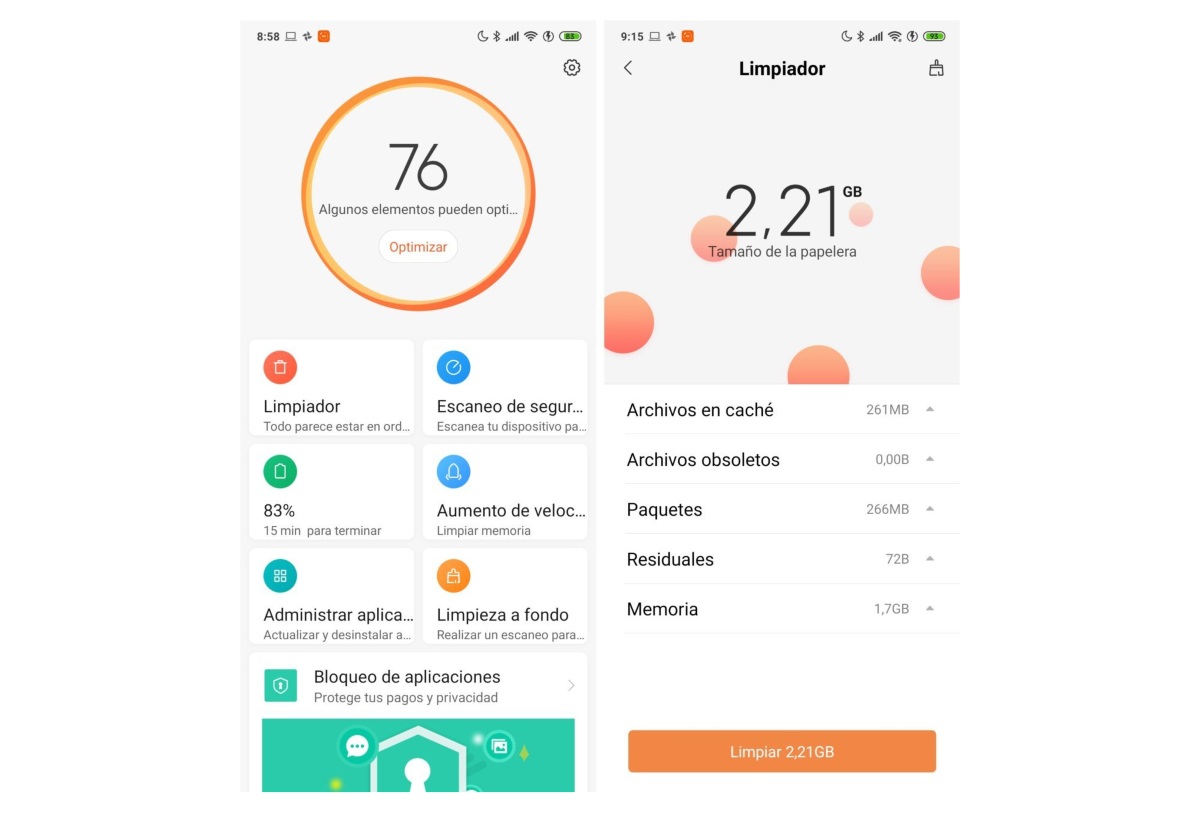
- Abre la aplicación de Limpiador de Xiaomi. Esta se encuentra en la pantalla principal o en el cajón de aplicaciones (si está activado). También se puede abrir mediante la aplicación de Seguridad, pulsando en Limpiador. Al abrirla, se ejecutará un análisis de la caché de las aplicaciones y otros archivos residuales, así como de la memoria RAM.
- Después de que el análisis haya terminado, hay que pulsar en el botón de Limpiar. Si se quiere, antes de ello, se puede realizar cambios para no borrar todo, sino solo algunas cosas en específico.
A través de los ajustes
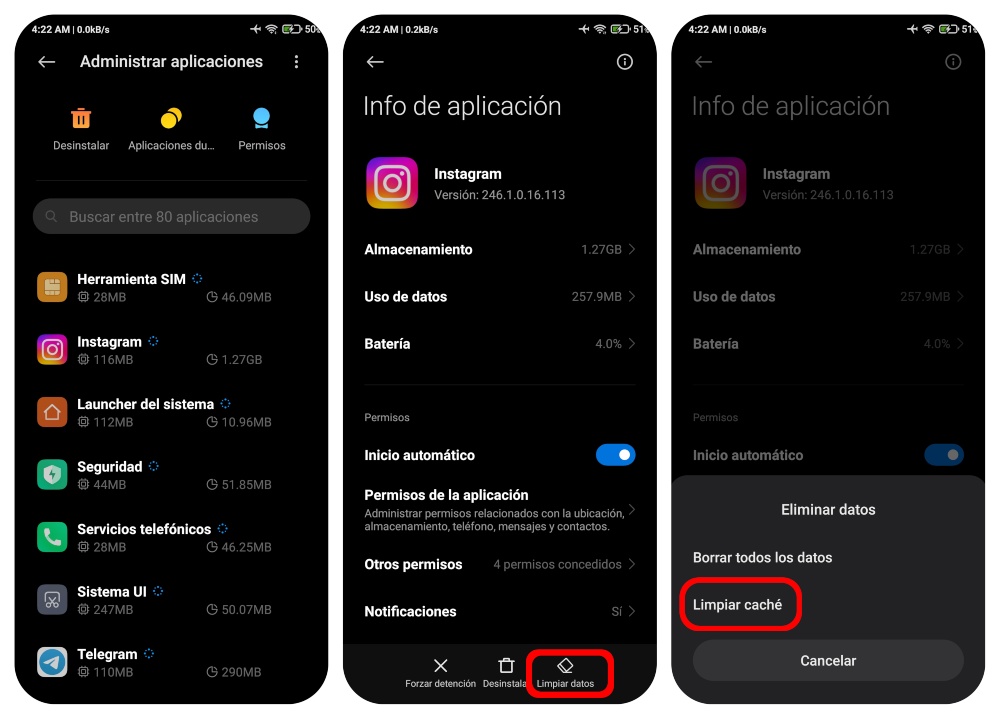
- Primero que nada, hay que entrar en Configuración. Para ello, se puede pulsar en el icono de engranaje que se encuentra en la pantalla principal o en el cajón de aplicaciones, o en dicho icono que aparece en la esquina superior derecha de la pantalla tras desplegar la barra de estado y notificaciones.
- Luego se debe ir a Aplicaciones.
- Ahora hay que pulsar en la entrada de Administrar aplicaciones. En esta se encuentran todas las aplicaciones instaladas y del sistema.
- Acto seguido, se debe entrar en todas y cada una de las aplicaciones de las cuales el Xiaomi se sale solo, para después pulsar en el botón de Limpiar datos y, finalmente, Limpiar caché, sin más.
Actualiza las aplicaciones
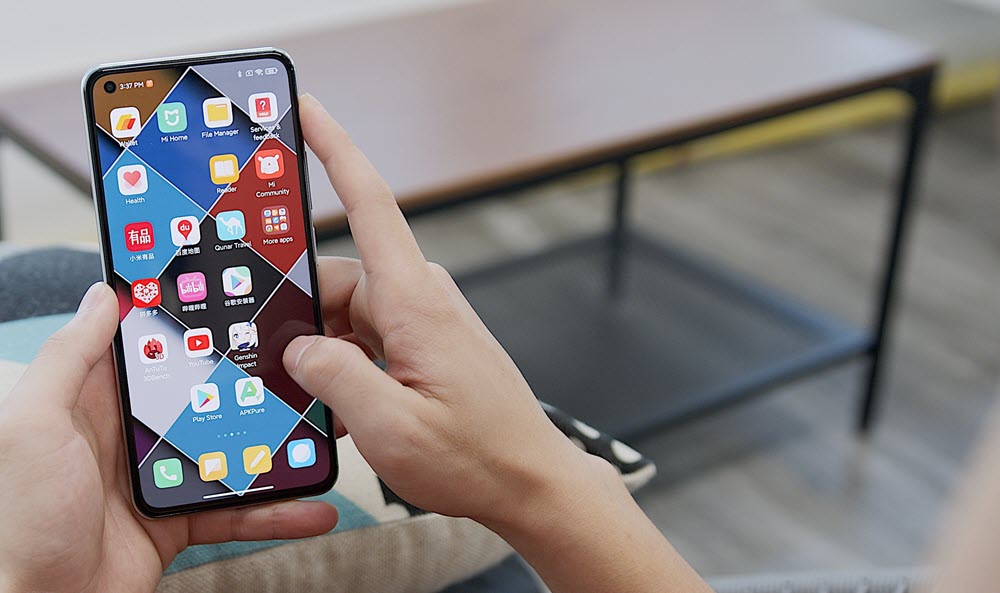
Si borrar la caché de las aplicaciones no ha funcionado para evitar que el Xiaomi se salga de las aplicaciones solo, lo siguiente por es actualizarlas, ya que el problema podría estar relacionado con versiones de apps antiguas, inestables y defectuosas. Para ello, se debe hacer lo siguiente:
- En primer lugar, hay que abrir la tienda Play Store.
- Luego se debe pulsar en el icono de perfil que aparece en la esquina superior derecha de la pantalla con la foto de perfil de la cuenta. Esto hará que aparezca una nueva ventana con numerosas opciones.
- Ahora hay que pulsar en el botón de Configuración.
- Después hay que púlsar en la entrada de Administrar dispositivos y apps.
- Una vez se ha llegado a este punto, se debe entrar en Actualizaciones disponibles. En este apartado se muestran todas las aplicaciones que están desactualizadas.
- Por último, hay que actualizar todas las aplicaciones (preferiblemente), para lo cual hay que pulsar en el botón de Actualizar todo. Si solo se quiere actualizar una o varias apps, se debe pulsar en los respectivos botones de Actualizar de dichas apps.
Libera la memoria RAM
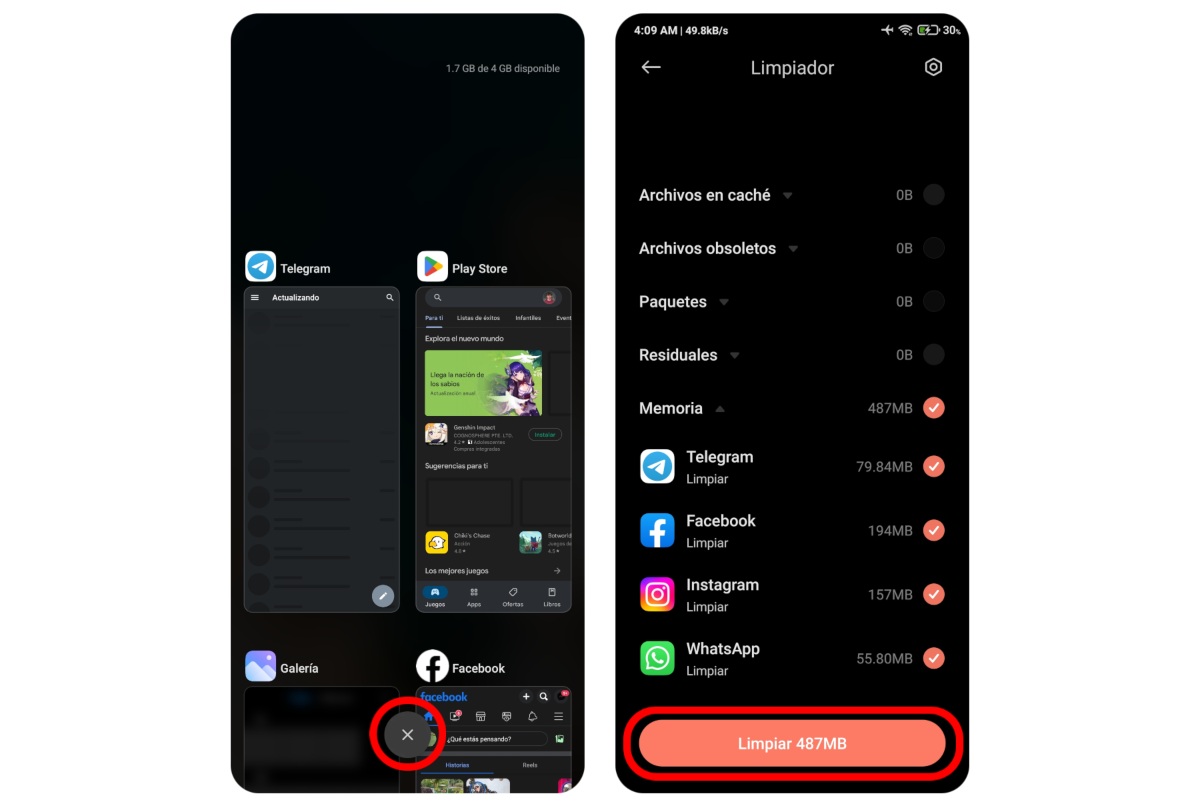
Si la memoria RAM de tu Xiaomi está muy saturada, puede que algunas aplicaciones se cierren solas. Igualmente, esto no debería suceder, pero, si el problema está relacionado con el rendimiento del móvil, hay que mantenerla lo más libre posible. Para ello, se deben cerrar las aplicaciones en segundo plano, y así puedes hacerlo:
- Desliza el dedo desde la parte inferior de la pantalla hacia arriba hasta que aparezca el apartado de Ventanas recientes, que es donde aparecen todas las apps que has abierto y se están ejecutando en segundo plano.
- Luego cierra todas las apps que puedas, una por una, deslizándolas hacia un lado, o todas al mismo tiempo a través del botón de X que aparece en la parte de abajo.
También se puede liberar la memoria RAM en Xiaomi a través de la aplicación Limpiador. Solo hay que abrirla, para después esperar a que finalice el análisis y pulsar en el botón de Limpiar.
Desinstala las actualizaciones de WebView
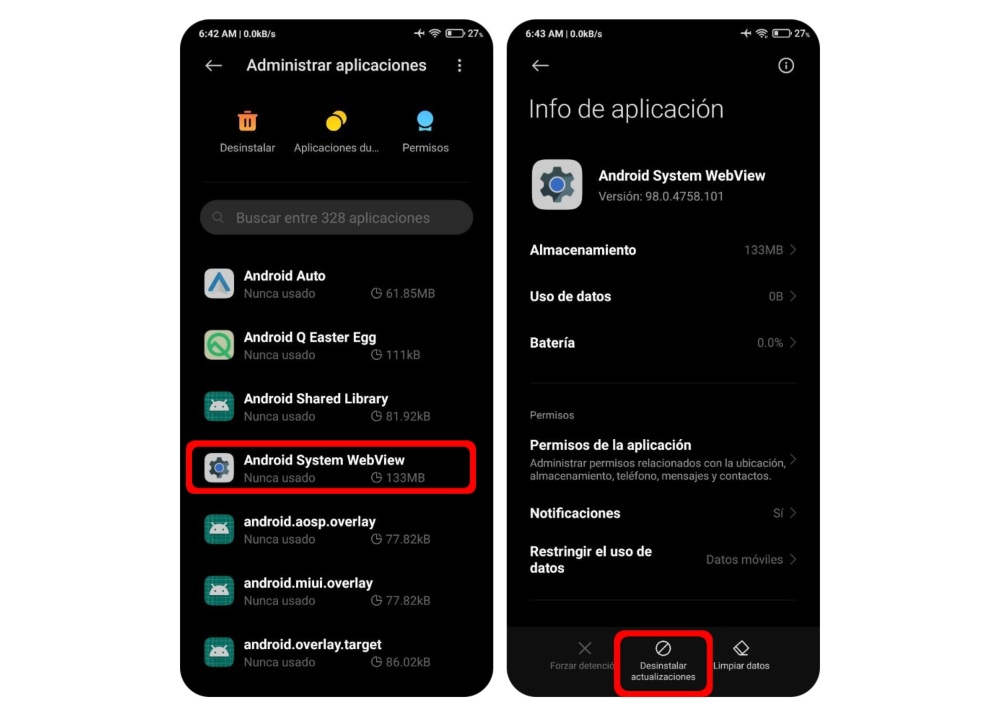
WebView es un complemento de Android que, si por algún motivo, falla, puede ocasionar problemas de estabilidad y funcionamiento de ciertas aplicaciones y el sistema en general. Como tal, no se puede desinstalar o inhabilitar, pero sí se pueden desinstalar sus actualizaciones, lo que resolvería el problema de los cierres inesperados de las apps, y la manera de lograrlo es la siguiente:
- Antes que nada, se debe entrar en Configuración.
- Ahora hay que ir a Aplicaciones.
- Luego pulsa en la casilla de Administrar aplicaciones. En este apartado se muestran todas las aplicaciones del móvil Xiaomi, tanto las del sistema como las instaladas.
- Ahora, en Administrar aplicaciones, se debe buscar la aplicación WebView. Por lo general, aparece bajo el nombre de Android System WebView.
- Después de pulsar en Android System WebView, se entrará en el apartado de Info de aplicación de esta. Allí hay que pulsar en el botón de Desinstalar actualizaciones y confirmar la acción.
Formatea o reemplaza la tarjeta microSD

El problema con las aplicaciones podría deberse a una tarjeta microSD dañada o con errores, más aún si dichas apps, las que se cierran de forma inesperada en Xiaomi, han sido almacenadas en la microSD, bien sea mediante una app como Activity Launcher u otro método.
Si este es el caso, la tarjeta microSD debe ser reemplazada, pero antes se puede intentar formatear o resetear con el fin de repararla; con suerte, volverá a funcionar con normalidad y no ocasionará más problemas de cierres con las aplicaciones. Eso sí, antes hay que asegurarse de hacer una copia de seguridad de todos los datos, archivos e información que se encuentran en esta, para luego almacenarlos en el ordenador, la nube o cualquier otro lugar de almacenamiento, pues todo dentro de esta será eliminado de forma permanente.
Así se puede formatear la microSD en Xiaomi:
- Entra en Configuración.
- Luego dirígete a Acerca del teléfono.
- Ahora pulsa en Almacenamiento.
- Si cuentas con una tarjeta microSD en tu Xiaomi, te aparecerá la opción de Formatear la tarjeta SD, que es donde hay que pulsar.
- Luego hay que esperar a que finalice el proceso, y listo.
Actualiza el software de MIUI o Android de tu Xiaomi
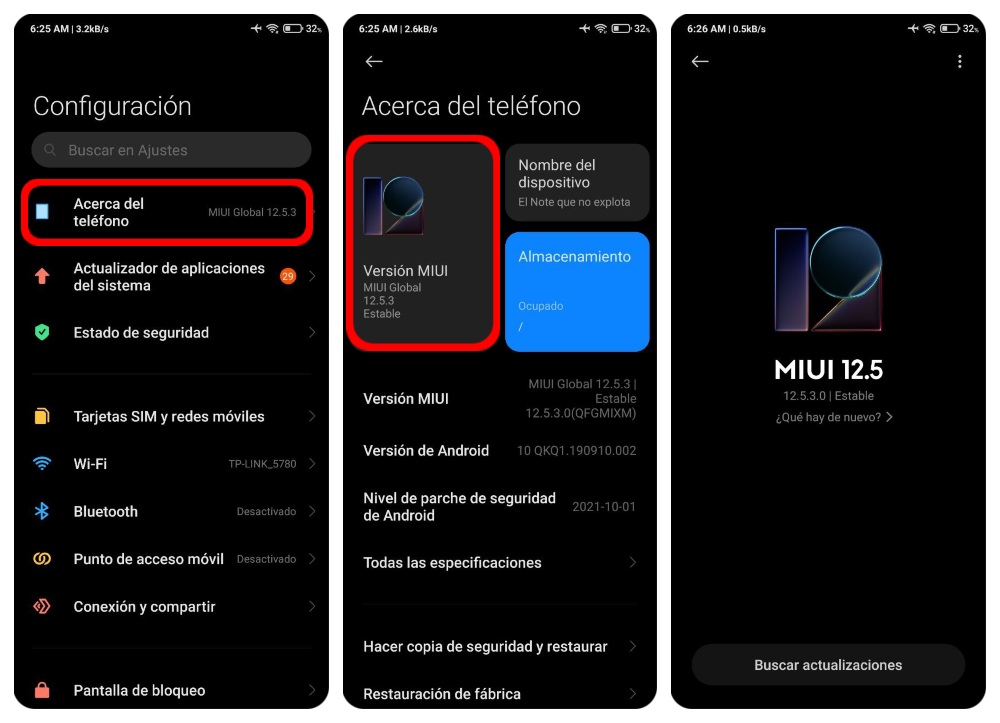
Una versión defectuosa de MIUI o Android puede hacer que cualquier móvil funcione de forma errónea, tenga problemas de estabilidad y provoque que tu Xiaomi se salga de las aplicaciones sin previo aviso y de manera repentina. Cuando esto sucede, los fabricantes -en este caso, Xiaomi- suelen lanzar una actualización de software estable para sustituir aquella que funciona mal. Por ello, se recomienda revisar frecuentemente si hay alguna actualización disponible -más aún cuando hay problemas similares a este-, para luego instalarla lo antes posible. Para ello, hay que hacer lo siguiente:
- Hay que abrir los ajustes del móvil.
- Luego se debe pulsar en Acerca del teléfono.
- Ahora hay que pulsar en Versión MIUI.
- Si hay una actualización disponible, aparecerá la opción para descargarla e instalarla. Si no, se mostrará un mensaje que dice «No hay actualizaciones disponibles».
Por otro lado, no es recomendable instalar versiones de software beta, ya que estas suelen venir con muchos errores, y estos pueden ser el causante de que las aplicaciones se cierren solas.
Resetea el móvil
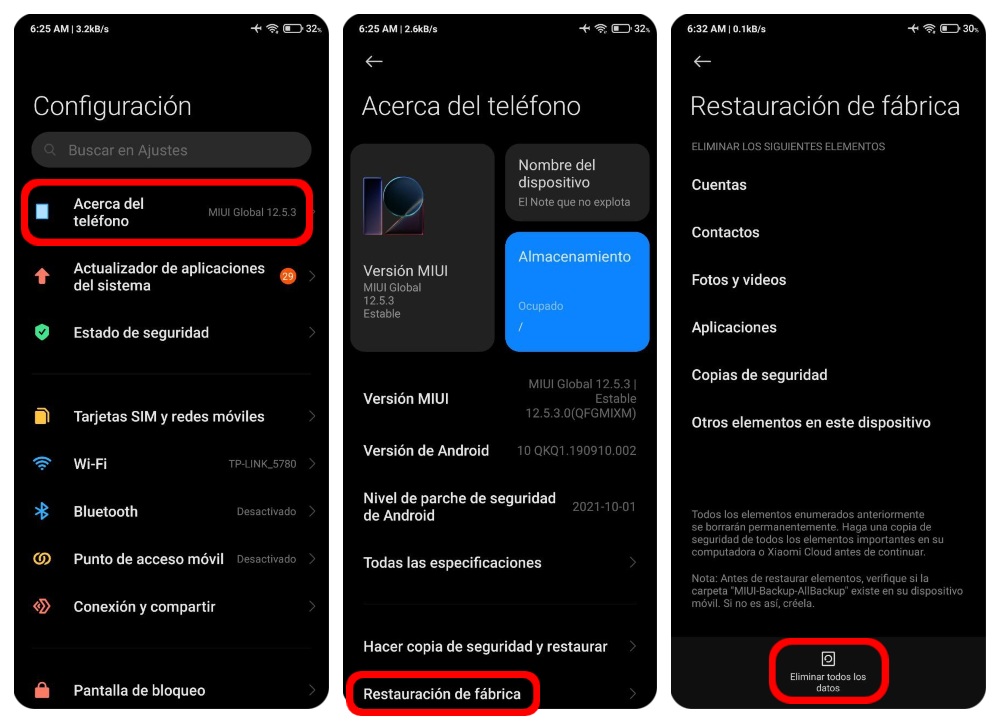
Si tu Xiaomi se sigue saliendo de las aplicaciones solo y nada de lo que hemos listado anteriormente ha funcionado para evitarlo, puede que necesite ser reseteado. Esta puede ser la solución definitiva, ya que básicamente implica que toda la información del móvil, incluidas las cuentas, los contactos, fotos y vídeos, archivos, aplicaciones, cambios de ajustes y copias de seguridad, sea borrada de forma permanente. Tras haberlo formateado, el móvil volverá a su estado de fábrica, por lo que cualquier problema y error debería ser erradicado en el proceso de restauración. Así puedes formatear tu Xiaomi:
- Primero que nada, entra en los ajustes de Xiaomi. Para ello, accede a Configuración.
- Posteriormente, se debe pulsar en Acerca del teléfono.
- Ahora hay que buscar la entrada de Restauración de fábrica y pulsar en esta.
- Finalmente, hay que pulsar en el botón de Eliminar todos los datos y confirmar la acción para resetear el teléfono.
Antes de resetear el Xiaomi, es recomendable hacer una copia de seguridad y almacenarla en la nube, mediante Xiaomi Cloud, o en el ordenador. Para ello, en Acerca del teléfono, hay que pulsar en Hacer copia de seguridad y restaurar; allí se puede hacer y configurar la copia de seguridad.
Dirígete a un centro de reparación especializado
Si luego de resetear el móvil las aplicaciones se siguen cerrando solas en Xiaomi, lo más probable es que necesite ser revisado por unos especialistas. Estos realizarán un diagnóstico del teléfono y determinarán si la falla está relacionada con el software o hardware, para luego proceder a repararlo. Comunícate con el servicio de atención al cliente de Xiaomi para que te indiquen qué hacer y a dónde llevar el móvil.





dejo este comentario por si pudieran ayudarme,es un fallo muy específico ya se,de igual manera lo dejo a su consideración :
la aplicación Lost Light es un videojuego que es necesario jugarlo con una aplicación VPN,pero resulta que el juego cierra el VPN,este teléfono es un redmi 9a 3 ram 32 rom ,he intentado cuánto remedio he leído por ahí y nada ha funcionado ,he cambiado de vpn,he puesto para que el vpn siempre esté activo y nada ,gracias de antemano por si pueden hacer alguna recomendación